Lukitun yksityisen selauksen käyttäminen Safarissa
Lukitse yksityiset ikkunat, jotta voit pitää ne auki ja yksityisinä myös silloin, kun poistut laitteelta.
Safarin yksityinen selaus Apple-laitteissa
Kun käytät yksityistä selausta, Safari ei pidä kirjaa käyttämistäsi sivuista, hakuhistoriasta tai automaattisen täytön tiedoista. Yksityinen selaus suojaa myös seurannalta estämällä tunnettuja seuraimia latautumasta ja poistamalla seurannan, jota käytetään yksittäisten käyttäjien tunnistamiseen URL-osoitteista selauksen aikana.
Jos haluat lisää yksityisyyttä, voit lukita yksityiset ikkunasi, kun et käytä niitä.
Kun laitteesi on lukittu tai nukkumassa tai et käytä Safaria aktiivisesti, Safarin yksityiset ikkunat lukitaan.
Kun avaat laitteen lukituksen, herätät laitteen tai jatkat Safarin käyttöä, voit avata yksityisen ikkunan Touch ID:llä, Face ID:llä tai laitteen pääsykoodilla tai salasanalla.
Lukittu yksityinen selaus on käytettävissä alkaen versioista iOS 17 ja iPadOS 17 sekä macOS Montereyn, macOS Venturan ja macOS Sonoman Safari 17:ssä. Jos et löydä yksityisten ikkunoiden lukitusvalintaa, päivitä laitteesi uusimpaan ohjelmistoversioon.
Yksityisen selauksen laittaminen päälle iPhonessa
Yksityisen selauksen laittaminen päälle Macissa
Lukittu yksityinen selaus on oletusarvoisesti käytössä macOS:ssä. iOS:ssä ja iPadOS:ssä voit ottaa lukitun yksityisen selauksen käyttöön, kun käytät yksityistä selausta ensimmäisen kerran tuettuun ohjelmistoon päivittämisen jälkeen. Voit myös ottaa sen myöhemmin käyttöön Asetuksissa.
Lukitun yksityisen selauksen laittaminen päälle tai pois päältä iPhonessa tai iPadissa
Avaa Asetukset-appi.
Vieritä alas ja napauta Safari.
Vieritä alas kohtaan Tietosuoja ja suojaus ja ota sitten käyttöön Vaadi Face ID (tai Touch ID) yksityisen selauksen lukituksen avaamiseen. Voit myös poistaa sen käytöstä, jos et halua lukita yksityisiä ikkunoita.
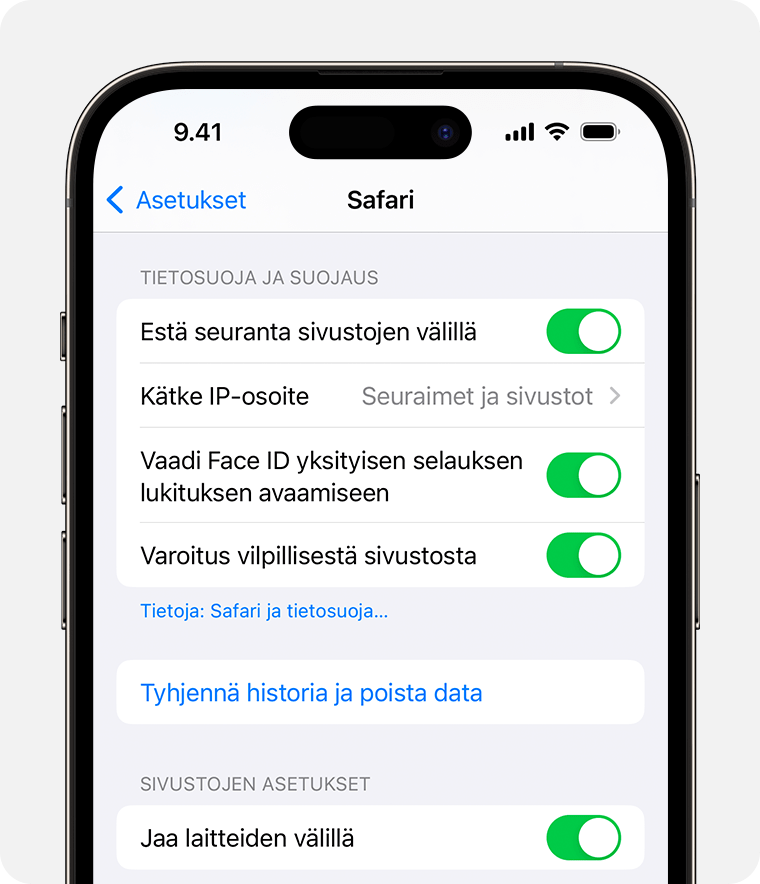
Lukitun yksityisen selauksen laittaminen päälle tai pois päältä Macissa
Avaa Safari.
Valitse Safari-valikosta Asetukset.
Klikkaa Yksityisyys.
Valitse Yksityinen selaus -kohdan vierestä Vaadi Touch ID lukittujen välilehtien näyttämiseen. Voit myös poistaa valinnan, jos et halua lukita yksityisiä ikkunoita.

Kun yksityiset ikkunat lukittuvat

Kun käytössä on iPhone tai iPad, yksityiset ikkunat lukittuvat, kun Safari ei ole käynnissä etualalla tai kun siirryt pois yksityisestä selaamisesta. Ne lukittuvat myös, kun laite lukittuu.
Kun käytössä on Mac, yksityiset ikkunat lukittuvat, kun Safari ei ole ollut aktiivinen ikkuna tietyn aikaa. Ne lukitaan myös, kun Macisi lukitaan, kun se menee nukkumaan tai kun näytönsäästäjä käynnistyy.
Macissa voi lukita kaikki yksityiset ikkunat manuaalisesti: Valitse Safari-valikkoriviltä Ikkuna > Lukitse kaikki yksityiset ikkunat.
Yksityiset ikkunat eivät lukitu, jos verkkosivua ei ole ladattuna.
Yksityiset ikkunat eivät lukitu, jos ääntä tai videota toistetaan.
Tarvitsetko lisää ohjeita?
Kerro lisää ongelmasta, niin ehdotamme, mitä voit tehdä seuraavaksi.